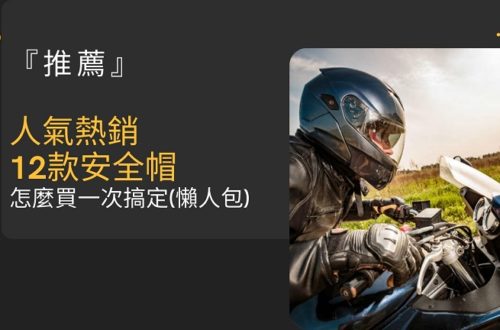真心分享使用心得,購買前你一定要知道 Google Pixel 7 Pro 災情缺點有哪些
最後更新時間: 2024 年 3 月 8 日
一些 Pixel 7 和 7 Pro 用戶在使用新 Pixel 手機時遇到Google Pixel 7 Pro 災情,Google Pixel 6 的部分用戶出現了連線問題,現在看來最新的旗艦 Pixel 7 和 Pixel 7 手機也面臨類似的問題,一些 Pixel 7 和 7 Pro 用戶在使用新 Pixel 手機時遇到網路接收問題。
Android Authority 進行了一項民意調查,了解 Pixel 7 用戶的體驗,發現只有一小部分用戶在使用新 Pixel 手機時遇到了網路問題。
一位 Pixel 7 用戶評論說,他的手機在一分鐘內多次失去訊號。「這絕對是我的設備,因為我妻子的 P7P 在同一網路和套餐上沒有任何問題。值得慶幸的是,谷歌已經向我運送了保固更換件,但我感到很驚訝。這是我第一次遇到 Google 硬體問題,自 Nexus S 以來我一直是 Google 硬體的狂熱愛好者。”
Google Pixel 7 Pro 是一款優質耐用的裝置,這是谷歌的新迭代。但就像任何其他小工具一樣,它可能會因使用不當或一年左右後出現的組件缺陷而發生故障。Pixel 7 系列也不容易出現錯誤和故障,與Pixel 6 系列和舊款 Google 智慧型手機相比,這是一個可喜的變化。
然而,它們並非完美,隨著越來越多的人使用手機,對錯誤和問題的抱怨也越來越多,以下是Google Pixel 7 Pro 災情中的一些常見問題,以及解決方法,這些解決方案也有可能適用於Pixel 8 系列,但Google可能會從一年到下一年修復一些怪癖。請務必記住,並非所有 Pixel 7 和 7 Pro 都會出現這些問題,事實上,您可能根本不會遇到任何問題。
內容目錄
Google Pixel 7 Pro 災情缺點問題
如何解決Google Pixel 7 Pro 災情通話在幾秒鐘後自動掛斷
部分 Pixel 7 和 7 Pro 用戶遇到通話幾秒鐘後自動掛斷的問題,如果問題不繼續發生,他們就無法回電。
- 一些用戶表示,開啟和關閉飛行模式似乎可以解決問題,但只是暫時的。或記得每隔一小時左右或在撥打電話之前手動切換一次飛航模式。
- 如果您的 SIM 卡支援 VoLTE 和 Wi-Fi 通話,一些用戶報告暫時停用 VoLTE 可以解決該問題,有人說禁用 2G 有幫助,前往設定 > 網路和網際網路 > SIM > 允許 2G並停用該設定。
- 這是一個網路問題,谷歌預計將在即將推出的軟體更新中快速解決。
如何解決Google Pixel 7 Pro災情收不到短信
相當多的用戶報告說他們的手機收不到簡訊。
- 從舊款非 5G 手機升級到 Pixel 7 的用戶會面臨這個問題,您需要在客戶服務的協助下升級您的 SIM 卡或重新設定您的 eSIM。
- 其他用戶表示,啟用或停用訊息應用程式上的聊天功能會有所幫助,開啟 Google 訊息應用程式,點擊右上角的個人資料圖標,前往管理設定 > 聊天功能,然後啟用或停用 聊天功能以查看哪個選項適合您。
如何解決Google Pixel 7 Pro缺點無法路連線
不幸的是,谷歌似乎並沒有解決困擾 Pixel 6 系列的所有網路問題,這可能表現為從 4G 網路到 5G 的過渡緩慢,或者即使在應該很強的區域也提供較弱的覆蓋範圍,您可以嘗試以下一些操作:
- 等待軟體補丁,不幸的是,大多數常見的 Pixel 7 問題都需要更新才能完全解決問題,而這就是其中之一。
- 重置您的網路設定,當您趕時間時,這幾乎是您能找到的最接近的解決方案。前往“設定”應用程序,然後轉到“系統”>“重置”>“重置行動裝置、Wi-Fi 和藍牙”。
- 嘗試使用不同的 SIM 卡,您的問題很可能與有缺陷的 SIM 卡有關,在這種情況下,購買新卡可能會有所幫助,當然,如果您的 SIM 卡是預先安裝的,這可能不是一個很好的解決方案。

如何解決Google Pixel 7 Pro 缺點滾動時出現滯後、卡頓和不穩定的行為
一些 Pixel 7 和 7 Pro 用戶在滾動瀏覽應用程式或 Google Discover 頁面時遇到延遲或卡頓的問題。
- 一些用戶表示降低觸控回饋靈敏度會有所幫助,轉至 設定 > 聲音和振動 > 振動和觸覺 ,並將 觸控回饋設定降低至 1 級或 2 級。
- 您可以嘗試停用圖形驅動程式首選項來解決問題。您需要啟用開發者模式才能執行此操作,前往「設定」>「關於手機」,向下捲動到內部版本號,然後點擊七次,直到看到「您現在是開發人員」彈出視窗。然後,轉到“設定”>“系統”>“開發人員選項”, 向下捲動,點擊“圖形驅動程式首選項”,然後將其關閉。
- 一些用戶表示停用「平滑顯示」設定可以,但這會將更新率恢復為 60Hz,前往 “設定”>“顯示”並關閉 “平滑顯示”。
- 這些解決方法似乎可以幫助解決問題,但唯一真正的選擇是等待軟體更新來解決問題。
如何解決Google Pixel 7 Pro顯示問題
除了捲動問題外,用戶還報告了 Pixel 7 和 7 Pro 的多個顯示問題,這些問題包括軟體錯誤(例如觸控被識別為長按)到硬體問題(例如螢幕上出現白線)。
- 一些用戶表示,他們的手機將點擊或觸摸識別為長按。前往「設定」>「系統」>「輔助功能」,然後將 「觸碰並按住延遲」設定調整為 「中」。
- 您可能會在 Pixel 7 和 7 Pro 上看到黃色、藍色或綠色色調或褪色。前往 「設定」>「顯示」>「顏色」,然後在三個選項(「自然」、「增強」和「自適應」)之間切換,看看是否有解決問題的方法。另外,請確保您沒有啟用夜燈,前往“設定”>“顯示”並關閉“夜燈”。
- 如果您在螢幕上看到白線或色調沒有消失,則可能是硬體問題。您唯一的選擇是選擇替代品。
使用 Google 電子錢包付款時出現問題
Google Wallet/Pay是隨時隨地付款的絕佳方式。然而,用戶在手機上使用谷歌錢包時面臨各種問題。
- 由於人臉解鎖而導致付款失敗:如果您使用 Pixel 7 的人臉解鎖功能解鎖手機,這個被廣泛報導的問題會導致付款失敗,目前唯一的選擇是記住在付款之前使用指紋掃描器解鎖您的裝置。
- Google 電子錢包從應用程式抽屜中消失:即使您在初始設定過程中設定了 Google 電子錢包,您也可能在手機上找不到該應用程式,清除 Google Services Framework 應用程式的快取可以解決該問題,前往 「設定」>「應用程式」>「Google 服務框架 」(您可能必須啟用「顯示系統應用程式」)>「儲存與快取」並清除快取。
- 付款時銀行卡授權失敗:當您在新裝置上使用帳戶登入時,Google 電子錢包會傳輸您儲存的銀行卡資訊,然而,一些用戶發現付款不起作用。這是一個標記化問題,銀行已將您的卡片和錢包連接到舊設備。請聯絡您的銀行,為 Google 電子錢包產生新的令牌,您也可以使用銀行應用程式刪除錢包授權並從頭開始設定 Google 錢包,像添加新卡一樣添加您的卡將為您的新手機重新驗證它們。

如何解決谷歌 Pixel 7 Pro指紋掃描器問題
Pixel 7 和 7 Pro 的指紋掃描器比前代產品有所改進,仍然有一些關於性能緩慢、感測器需要多次嘗試或根本無法工作的抱怨。
- 谷歌已經承認指紋感應器性能存在問題,因此您可以期待軟體更新很快解決該問題。
- 添加相同的指紋兩次似乎就可以了。進入 「設定」>「安全性」>「指紋解鎖」,再次加入相同的指紋。
- 您的螢幕保護貼可能會導致指紋感應器出現問題,如果掃描器與您目前的螢幕保護貼一起工作時斷時續,請嘗試提高觸控靈敏度。轉到 “設定”>“顯示”並開啟 “螢幕保護貼”模式。
如何解決Google Pixel7 Pro鎖定螢幕上缺少媒體控件
一些 Pixel 7 和 7 Pro 用戶表示,雖然媒體控制出現在通知下拉清單中,但它們不會出現在鎖定畫面上。
- 谷歌已經承認鎖定螢幕媒體播放器小部件的問題,並將在即將推出的軟體更新中修復它。
- 臉部解鎖功能可能會導致此問題。前往 「設定」>「安全性」>「指紋和臉部解鎖」,然後關閉 「跳過鎖定畫面」。
如何解修Google Pixel 7 Pro音訊問題
最新的 Pixel 也存在不少音訊問題,用戶抱怨外部揚聲器的音訊品質差、藍牙耳機的音量低以及免持通話時音訊失真。
- 嘗試更改開發者選項中的藍牙 AVRCP 設置,以解決藍牙耳機音量低的問題。透過前往「設定」>「關於手機」並點擊七次內部版本號來啟用「開發者選項」。前往「設定」>「系統」>「開發者選項」,搜尋藍牙 AVRCP並將其變更為其他選項,看看哪一個適合您。AVRCP 1.6 適用於某些使用者。您也可以嘗試在開發者選項中啟用停用絕對音量。
- 使用自適應聲音設定有助於提高外部揚聲器的品質。前往 “設定”>“聲音和振動”>“自適應聲音”並啟用它。
- 透過藍牙進行免持通話時音訊失真似乎是網路問題。前往「設定」>「網路和網際網路」>「SIM 卡」>「允許 2G」並將其停用。
如何搞定Google Pixel 7 Pro充電問題
用戶表示 Pixel 7 和 7 Pro 無法充電,儘管手機顯示已連接至充電器藍牙耳機的音量有線和無線充電器都會發生這種情況。
- Pixel 7 系列支援USB Power Delivery 3.0 PPS(可程式電源)標準。用戶表示,這款手機無法使用不支援該標準的舊充電器充電,儘管它應該可以充電,儘管速度相對較慢。如果您需要新充電器,Google 的 USB-C 充電器是最安全的選擇。
- 有人說 USB-A 充電器和 USB-A 轉 USB-C 連接線也不起作用。再次,您需要購買相容的充電器和USB-C 轉 USB-C 連接線。

如何修復Google Pixel 7 Pro無法從 PC電腦傳輸文件
一些用戶在將檔案從 PC 傳輸到手機時遇到困難。
- 此問題影響使用 USB 2.0 連接埠的使用者。檔案傳輸可透過 USB 3.0 或更高版本的連接埠進行,如果您的電腦沒有內建 USB 3.0 端口,您可能需要USB 集線器。
- 手機可能沒有自動啟用檔案傳輸設定,將手機連接到 PC 後,點擊 下拉清單中的 透過 USB 通知為該裝置充電,然後選擇使用 USB選項下的 檔案傳輸。
如何解決Google Pixel 7 Pro Android Auto 問題
Android Auto運行問題在大多數新手機上都很常見,Pixel 7 系列也不例外,谷歌已經修復了 Android Auto 的一個主要問題,即汽車螢幕上不會出現任何內容,因此請務必更新應用程式。
- 如果您從舊手機轉移設置,則 Android Auto 連接問題很常見。前往「設定」>「應用程式」>「Android Auto」>「儲存和快取」,然後點擊 「清除快取」和 「清除儲存」以重設應用程式。
- 硬體問題可能會導致頻繁斷開連接。用其他手機測試電纜,看看是否需要更換。
- Android Auto Wireless 最初可能不穩定。首先使用有線連接在您的汽車中設定 Android Auto。Android Auto Wireless 之後似乎可以如預期般運作。
如何解決Google Pixel 7 Pro應用程式問題與隨機重啟
一些 Pixel 7 和 7 Pro 用戶面臨應用程式崩潰或凍結以及裝置隨機重新啟動的問題。
- 清除凍結或崩潰的應用程式的快取。前往「設定」>「應用程式」>(應用程式名稱)>「儲存與快取」,然後點選「清除快取」。如果這不起作用,您也可以點擊清除儲存,這將重置應用程序,因此您將丟失所有儲存的應用程式資料。
- 流氓應用程式可能會導致隨機重新啟動。將手機啟動到安全模式(說明位於下面的指南部分),然後查看問題是否仍然存在。如果沒有,問題出在最近安裝或更新的應用程式。卸載所有最近的應用程序,看看問題是否消失。
唯一選擇是等待軟體更新的問題
Pixel 7 和 7 Pro 存在一些沒有簡單解決方法的錯誤或故障,谷歌已經承認其中一些錯誤,軟體更新應該有助於修復這些錯誤。
- 相機應用程式不斷崩潰:如果您在使用手機後置相機時不斷收到 「相機應用程式正在停止」錯誤,則需要在 Play 商店中更新Google 相機應用程式。該更新已經發布,用戶表示這解決了他們的相機應用程式問題。
- 無網路或無 SIM 卡錯誤: Pixel 7 和 7 Pro 不會遇到其前代產品所面臨的主要網路連線問題。然而,一些用戶仍然發現他們的網路連線下降。當使用實體 SIM 卡設定手機時,其他人會收到「無 SIM 卡」錯誤。谷歌已經承認了這兩個問題,並且正在修復中。
- 相機問題:關於相機品質的投訴很多。用戶表示,前置鏡頭拍攝的照片模糊且有顆粒感,而且在視訊通話時品質較差。其他人在使用 4K HDR 錄製時會看到扭曲、有顆粒感的影片。有些人發現使用其他相機應用程式時問題就會消失。
- 快速點擊切換手電筒手勢不起作用:快速點擊手勢可讓您雙擊手機背面來執行截圖、暫停媒體、切換手電筒等功能。手電筒選項似乎不再起作用,但修復工作正在進行中。
- 沒有 Google VPN:Pixel 7 系列的一大亮點功能是免費存取Google VPN 服務,該服務是為最高等級的Google One用戶保留的。Google VPN 將於 12 月在 Pixel 7 上提供。
- 無法旁加載某些應用程式:如果您旁加載舊版本以保留已刪除的功能或出於其他原因,則只能在 Pixel 7 上使用 64 位元應用程式來執行此操作,Pixel 7 和 7 Pro 是首款純 64 位元手機,不再支援 32 位元應用程式。
如何恢復原廠設定、如何啟動進入安全模式
安全模式
如果手機已開機
- 按住電源按鈕。
- 觸摸並按住電源關閉圖示,彈出訊息將為您提供重新啟動到安全模式的選項。點選 確定。
如果手機關機
- 按住電源按鈕。
- 動畫開始時,按住音量調低按鈕,按住它直到動畫結束以安全模式啟動手機。
退出安全模式
- 按下電源按鈕並點擊 重新啟動,手機應自動恢復正常模式。
- 您也可以按住電源按鈕直到手機重新啟動。
恢復出廠設定
在手機開機的情況下重置
- 前往“設定”>“系統”>“進階”>“重置選項”。
- 點擊 清除所有資料(恢復原廠設定) 並選擇 重置手機。
- 輸入您的 PIN 碼或圖案,然後點擊 「刪除所有內容」。
在手機關閉或無回應的情況下重置
- 同時按住電源和音量調低按鈕,直到出現快速啟動模式(帶有感嘆號的三角形影像)。
- 如果您看到「無指令」,請按住電源按鈕。按住電源按鈕的同時,按下音量增加按鈕,然後放開。
- 使用音量鍵進入 恢復模式。按電源按鈕進行選擇。
- 使用音量鍵轉到 擦除資料/恢復出廠設定。
- 手機重置後,選擇 立即重新啟動系統。
Pixel 7 相機玻璃破損如何修復
不幸的是,Google表示這一潛在缺陷不在Google Pixel 7 和 Pixel 7 Pro 的保固範圍內,因此您的選擇有點有限。第一個選擇就是接受這個問題,考慮到人們用 Pixel 手機拍攝缺陷照片,破裂的玻璃似乎通常不會影響實際的相機影像品質。
玻璃一開始就破裂了,這仍然不太好,但至少還有一線希望。如果您不想繼續使用損壞的玻璃,有兩種選擇,您可以嘗試讓 Google 承擔缺陷責任並同意修復手機,大多數用戶都沒有成功使用此選項。
另一種選擇是透過第三方維修服務來嘗試修復相機玻璃。最終,我們仍然認為Pixel 7和Pixel 7 Pro是很棒的手機,兩款手機都在我們的最佳Android 手機排行榜上名列前茅,Pixel 7 Pro 也在我們測試過的最佳手機排行榜上名列前茅,請注意,如果您遇到此缺陷,您可能需要自掏腰包來修復它。
台灣去哪裡購買Google Pixel 7 Pro
你可以在任何賣場購買到Google Pixel 7 Pro,我個人是偏好線上購買,尤其是使用momo購物網購買,因為它商品都有10天的鑑賞期,有遇到任何題都可以辦理退款退貨,重點是比實體店面更便宜。以下是我常用的購買網站: